Google Chrome'da Bildirimleri Yönetin, Engelleyin
Çeşitli / / February 16, 2022
Bugünlerde hemen hemen her web sitesi, kullanıcılara masaüstü bildirimleri sağlama yeteneğine sahiptir, ancak bu bildirimler, özellikle önemli bir şeyin ortasındayken rahatsız edici olabilir.
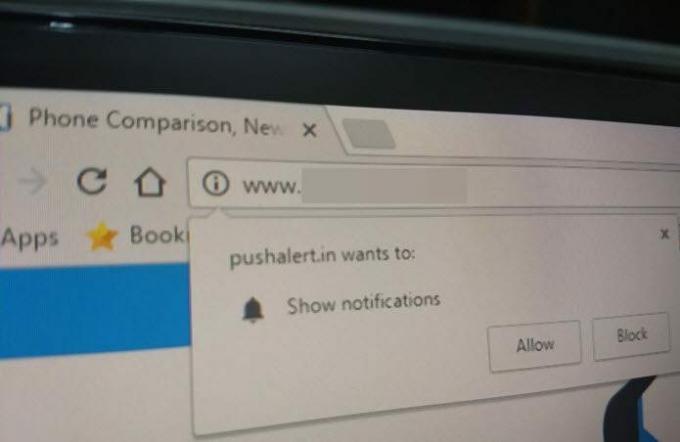
Belirli bir web sitesinden gelen bildirimleri beğenebilirsiniz, ancak aniden sizi bununla bombardıman etmeye başladılarsa, o zaman onları sizin tarafınızdan kapatmanın zamanı gelmiştir.
Bu hileler, yanlışlıkla bir siteye izin vermiş olmanız durumunda masaüstü bildirimlerini yönetmek için de kullanılabilir. tarayıcınıza bildirim gönderme ve bunu iptal etme veya bir İnternet sitesi.
Chrome tarayıcınızda ziyaret ettiğiniz tüm web siteleri için bildirim ayarlarını kontrol edebilir veya her web sitesi için ayrı ayrı bildirim ayarını yönetebilirsiniz.
Örneğin, iş yerinde Slack'inizin bildirimleri öne çıkarmasını istersiniz, ancak kişisel sosyal ağ hesaplarınızın da aynı şeyi yapmasını istemezsiniz.
Bireysel Web Siteleri için Bildirimler Nasıl Yönetilir/Engellenir
Bu makalenin ilerleyen bölümlerinde tarayıcınıza tüm web sitelerinin bildirim erişimini nasıl verebileceğinizi veya engelleyebileceğinizi açıklayacağız, ancak Belirli bir web sitesinin bildirimleri iletme yeteneğini iptal etmek veya vermek istiyorsanız, bu şekilde devam etmeniz gerekir. o.
Bildirimlerini yönetmek istediğiniz web sitesini açın ve adres çubuğunun sol tarafında bulunan "i" veya "Güvenli" simgesine dokunun.
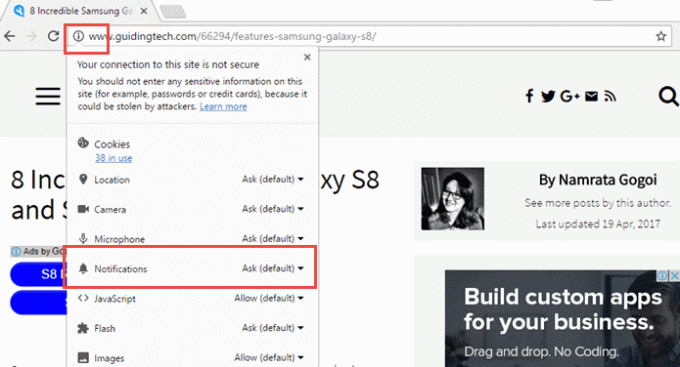
Açılır menüde "Bildirimler"i gördüğünüz yere gidin. Fareyle üzerine gelmek size şu üç seçeneği sunacaktır:
- Genel varsayılanı kullan (Sor)
- Bu sitede her zaman izin ver
- Bu sitede her zaman engelle
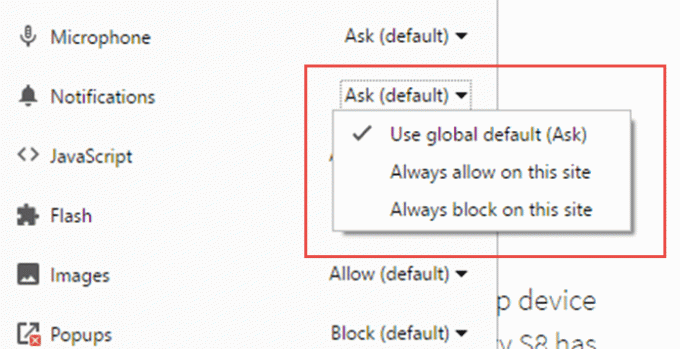
Tercihinize göre seçeneği seçin - bildirimleri engellemek istiyorsanız sonuncusu - ve hazırsınız.
Tüm Web Siteleri İçin Bildirimler Nasıl Yönetilir/Engellenir
Herhangi bir web sitesinden herhangi bir bildirim istemiyorsanız veya almakla ilgileniyorsanız Web sitesinin izninizi alması gerekmeyen masaüstü bildirimleri, ihtiyacınız olan yer burasıdır gitmek.
Chrome ayarlarına gidin ve gelişmiş ayarları bulmak için aşağı kaydırın'. Üzerine tıklayın ve 'Gizlilik' başlığıyla karşılaşana kadar aşağı kaydırın.
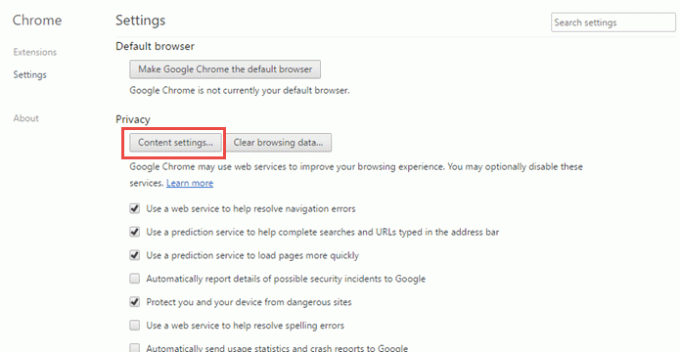
Altında 'İçerik Ayarları'nı bulacaksınız, üzerine tıklayın ve yeni bir pencere açılacaktır.
"Bildirimler" başlığını bulmak için yeni pencerede aşağı kaydırın. Bildirimlerin size nasıl sunulacağını belirleyen üç seçenek sunulur.
- Tüm sitelerin bildirim göstermesine izin ver
- Bir site bildirim göstermek istediğinde sor (önerilir)
- Hiçbir sitenin bildirim göstermesine izin verme
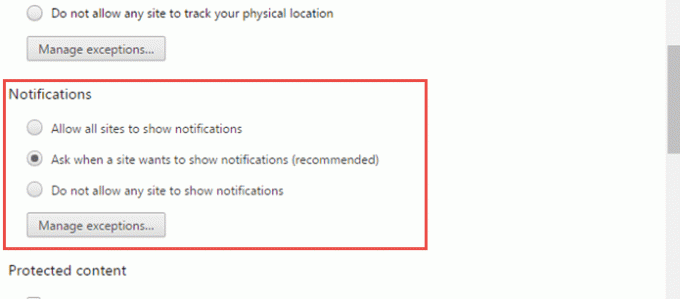
Erişimi engellemek veya vermek için isteklerinize göre seçim yapın ve hazırsınız.
Bildirimleri akıllı telefonunuzun Chrome tarayıcısında yönetmek istiyorsanız, bu yazıyı oku.
Son güncelleme 03 Şubat 2022
Yukarıdaki makale, Guiding Tech'i desteklemeye yardımcı olan bağlı kuruluş bağlantıları içerebilir. Ancak, editoryal bütünlüğümüzü etkilemez. İçerik tarafsız ve özgün kalır.

Tarafından yazılmıştır
Bisiklet tutkunu, gezgin, ManUtd takipçisi, asker velet, kelime ustası; Delhi Üniversitesi, Asya Gazetecilik Koleji, Cardiff Üniversitesi mezunu; Bu günlerde bir gazeteci nefes teknolojisi.



